Hyperlink در اکسل چیست و چطور از آن استفاده کنیم؟

شاید برای شما هم پیش آمده باشد که بخواهید میان چند فایل اکسل ارتباط برقرار کنید و یا میان شیت های مختلف اکسل دسترسی ایجاد نمایید ولی نمی دانید چگونه و به چه صورت می بایست این کار را انجام دهید ؟!
در این مقاله سعی داریم صفر تا صد ابزار hyperlink ( هایپرلینک ) را در اکسل برای شما عزیران توضیح دهیم .
hyperlink در اکسل چیست ؟
یکی از ابزار و امکاناتی که اکسل در اختیار کاربران قراره داده است تا با استفاده از آن بتوانند یک سلول از اکسل را به فهرستی تبدیل کرده و با کلیک کردن روی آن به راحتی به صفحه دیگری منتقل شوید . این فرایند توسط ابزارhyperlink که در آموزش اکسل مقدماتی تدریس می شود ، انجام می شود .
هایپر لینک در اکسل کجاست ؟
برای انجام این کار کافیست که فایل اکسل خود را باز کنید و روی سلولی که می خواهید به URL لینک دهید کلیک کنید. حالا از ریبون بالا؛ Insert را انتخاب کنید و روی Link کلیک کنید. شما همچنین می توانید از کلید میانبر Ctrl + K نیز استفاده کنید. این میانبر در مبحث آموزش اکسل بسیار کاربردی می باشد .
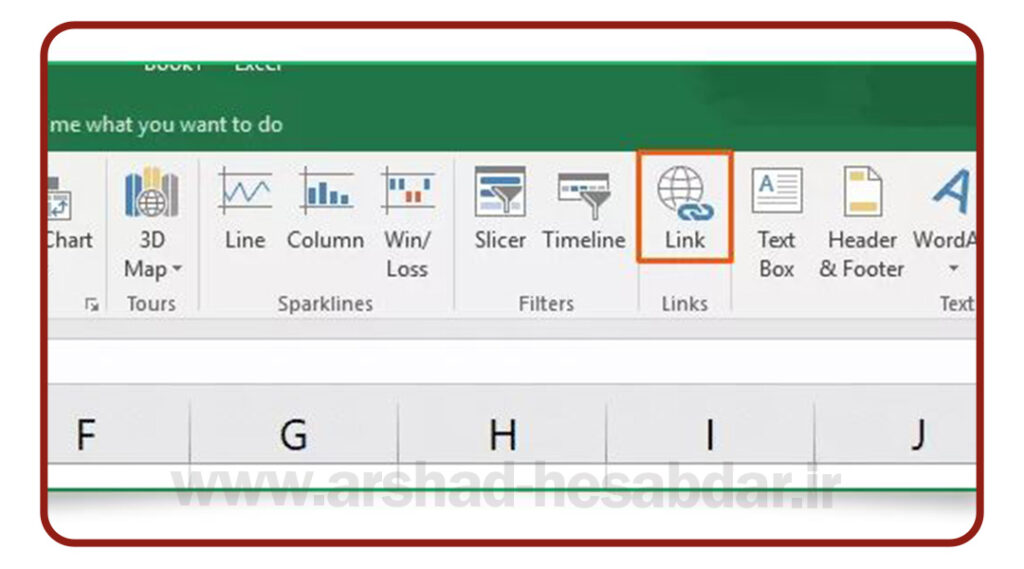
بعد از انجام مراحل بالا پنجره insert Hyperlink باز می شود. حالا تنها کاری که باید انجام دهید این است که از سمت چپ دکمه Existing File or Web Page را انتخاب کنید و برای اصلاح مسیر هایپرلینک در اکسل در کادر Address آدرس اینترنتی مد نظر خود را وارد کنید.
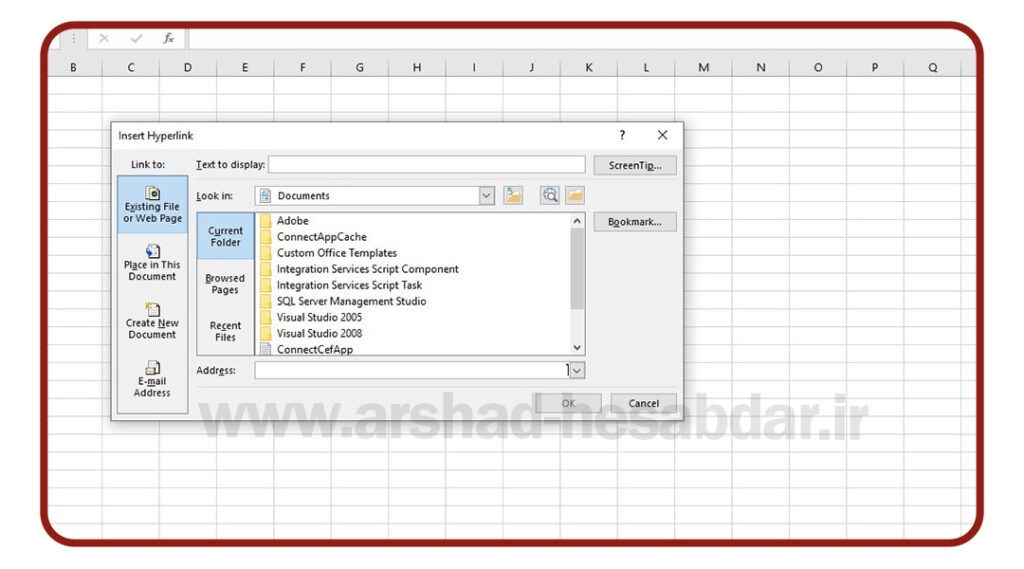
پنجره Hyperlink دارای چهار قسمت می باشد .
1-لینک به سلول مشخص در همان فایل: در پنجره افزودن لینک به Place in This Document بروید و در کادرType the Cell reference نام سلول مورد نظر را وارد و از فهرست صفحات در کادر زیرین آن، همان صفحه فعلی را انتخاب کنید.
2- لینک به صفحه دیگر و سلول مشخص در همان فایل: در پنجره افزودن لینک به Place in This Document مراجعه و در کادر Type the Cell reference نام سلول موردنظر را وارد کرده و از فهرست صفحات در کادر زیرین آن، هریک از صفحات دیگر را که قصد دارید به آنها لینک شوید، انتخاب کنید.
3- لینک به فایل دیگر: در پنجره افزودن لینک، گزینه Existing File and Web page را انتخاب کرده و با استفاده از ابزار مسیردهی، مسیر فایل اکسل موردنظر را برگزیده و در پایان روی Ok کلیک کنید.
4- لینک به صفحه و سلول مشخص شده در فایل دیگر: در حالت فوق، لینک دهی به فایل دیگر صورت گرفته است، اما به طور پیشفرض اولین صفحه برای شما به نمایش درمیآید. چنانچه قصد دارید صفحه دیگری به نمایش درآید، باید پس از تکرار مراحل بالا و انتخاب فایل اکسل مورد نظر، نام صفحه را به صورت زیر در انتهای مسیر فایل وارد کنید:
’sheet’!A1#
توجه داشته باشید عبارت sheet عنوان صفحه و A1 نیز سلول موردنظر در آن صفحه بهشمار میرود.
آموزش تابع هایپر لینک در اکسل
به طور کلی اگر یک آدرس مثلا سایت مطالب کمیاب در اکسل و حسابداری را در یک سلول تایپ کنید، اکسل باید وقتی Enter را فشار دهید به طور خودکار یک لینک برای این آدرس ایجاد کند.
برای ایجاد هایپرلینک در سلول اکسل به روش دیگر باید از تابع هایپر لینک اکسل استفاده کنید. ساختار تابع hyperlink اکسل به صورت زیر میباشد:
HYPERLINK (link_location, [friendly_name])
در این ساختار باید در قسمت link_location موقعیت سلولی که قرار است هایپرلینک روی آن اعمال شود را تعیین کرد.
آرگومان friendly_name به عنوان آرگومان دوم تابع hyperlink اشاره به متن قابل نمایش در این اتصال را خواهد داشت که آرگومانی اختیاری در این تابع محسوب می شود.
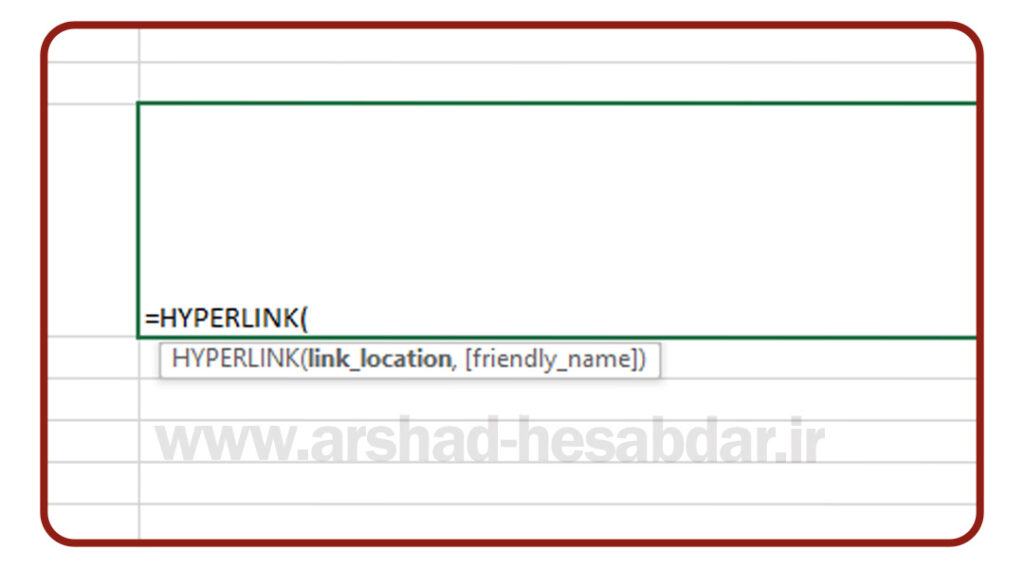
نحوه حذف هایپر لینک اکسل
شاید لینکی را اضافه کرده باشید و حالا نمی خواهید از آن استفاده کنید و شاید هم متوجه شده باشید که لینکی را به اشتباه وارد کرده اید برای این کار کافی است روی لینک مد نظر خود کلیک راست کنید و از منوی ظاهر شده Remove Hyperlink را انتخاب کنید.
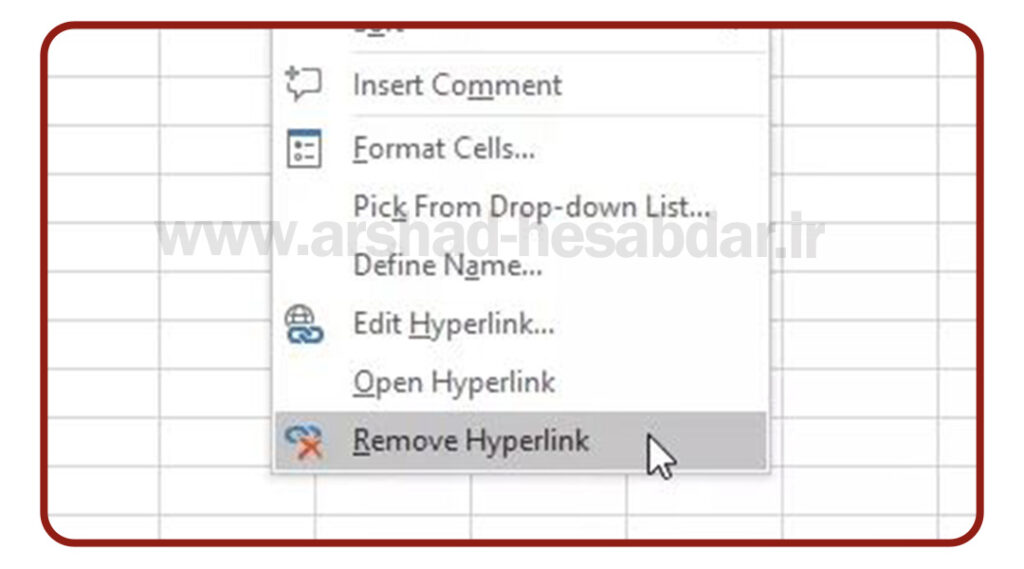
سوالات پر تکرار
هایپر لینک در اکسل به چه معناست ؟
یکی از ابزار و امکاناتی که اکسل در اختیار کاربران قراره داده است تا با استفاده از آن بتوانید یک سلول از اکسل را به فهرستی تبدیل کرده وبا کلیک کردن روی آن به راحتی به صفحه دیگری منتقل شوید
آیا هایپرلینک اکسل فقط برای آدرس به سایت هاست یا کاربرد دیگری هم دارد؟
شما می توانید با هایپرلینک کردن یک سلول به فایلی در ویندوزتان و یا برنامه ای در سیستم تان و یا به سلولی در همان کاربرگ و یا کاربرگ دیگر هدایت شوید که تمام این هایپرلینک ها را به شما آموزش داده ایم.
درباره محمود بنی اسدی (مدیر سایت)
فارغ التحصیل کارشناسی ارشد حسابداری، ده سال سابقه تدریس اکسل در سطوح مختلف از قبیل فرمول نویسی، ابزارهای هوش تجاری، ترفندها و ... ، نویسنده شش مقاله در سطح ملی و ISI
نوشتههای بیشتر از محمود بنی اسدی (مدیر سایت)4 دیدگاه
به گفتگوی ما بپیوندید و دیدگاه خود را با ما در میان بگذارید.
دیدگاهتان را بنویسید لغو پاسخ
این سایت از اکیسمت برای کاهش هرزنامه استفاده می کند. بیاموزید که چگونه اطلاعات دیدگاه های شما پردازش میشوند.





friendly_name رو میشه بیشتر توضیح بدید. من کاربردش رو متوجه نشدم.
درود وقت بخیر
در واقع friendly_name تابع هایپر لینک ، برای گذاشتن عنوان و یا متن دلخواه برای لینکی هست که می خواهید هایپر لینک بشه کاربرد داره ، مثلا می خواهید عبارت آموزش اکسل داخل سلول نمایش داده بشه که وقتی روی این کلمه کلید می کنید وارد صفحه مورد نظر بشه برای همین باید بجای friendly_name عبارت آموزش اکسل نوشته بشود . و دقت بفرمایید متن هم باید داخل دبل کوتیشن گذاشته شود.
سلام و خسته نباشید بابت آموزش مطالب کاربردی در اکسل
یک سوال دارم در رابطه با هایپرلینک
فرض کنید در یک شیت اطلاعات پرسنلی شاغلین (نزدیک 1400 نفر) را داریم و در شیت دیگر برای همان افراد ، اطلاعات خانواده آنها نیز هست. امکان ادغام این دو شیت وجود ندارد.
سوال من اینجاست که آیا می توان با هایپرلینک مثلا با کلیک روی کد ملی هر شخص به ردیف همان شخص در شیت اطلاعات خانواده ورود کرد.
اگر امکان داشته باشد و راهنمایی بفرمایید مزید امتنان خواهد بود.
با تشکر
HYPERLINK(“#Sheet1!A”&MATCH(“0061234567″,Sheet1!A:A,0),”0061234567”)=
——————————————
Sheet1 نام شیتی است که میخواهید لینک به آن انجام شود و هر سه A هم مربوط به ستونی است که کد ملی ها در شیت مقصد در آن قرار دارند که اینها باید بر اساس فایلتان تغییر کنند. در مورد وارد کردن کد ملی هم یا باید کد ملی مانند نمونه 0061234567 در همین فرمول وارد شود و به خاطر صفرهای قبل از عدد در کد ملی، طبیعتا باید بصورت Text و داخل دبل کوتیشن وارد شود یا در سلول دیگری باشد که در این فرمول باید آدرس آن سلول وارد شود.